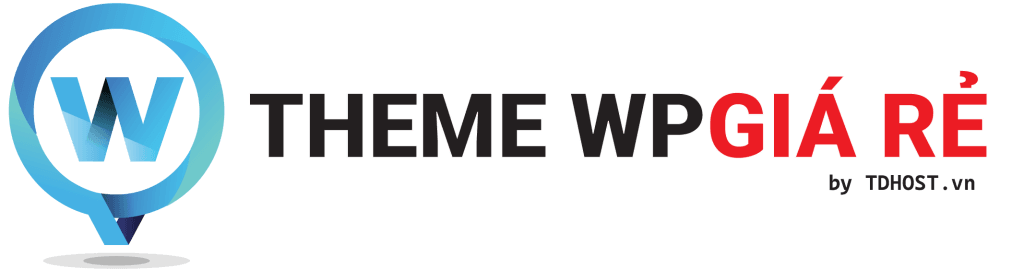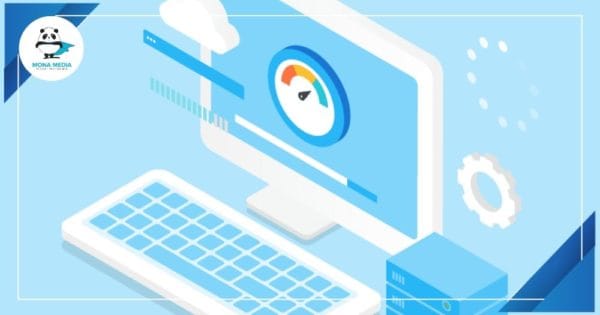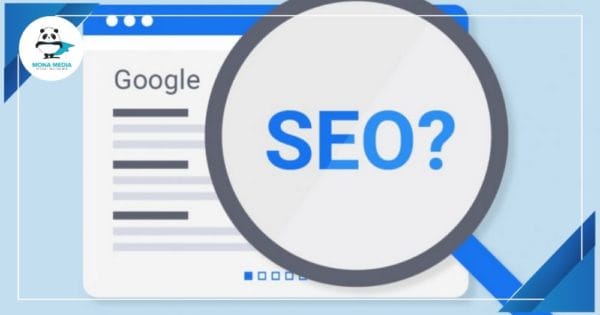WordPress là nền tảng quản lý nội dung phổ biến nhất hiện nay, giúp bạn dễ dàng tạo blog, bài viết tin tức hoặc trang nội dung. Nếu bạn mới sử dụng WordPress, việc tạo một bài viết có thể hơi bỡ ngỡ.
Bài viết này sẽ hướng dẫn bạn từng bước để tạo một bài viết mới trên WordPress một cách dễ dàng, từ việc soạn thảo nội dung, chèn hình ảnh, tối ưu SEO đến xuất bản bài viết.

Sự khác biệt giữa bài viết và trang trong WordPress
- Bài viết (Posts): Dùng để đăng nội dung động như bài blog, tin tức, hướng dẫn. Có thể phân loại bằng danh mục và thẻ.
- Trang (Pages): Dùng cho nội dung tĩnh như “Giới thiệu”, “Liên hệ”, “Chính sách bảo mật”. Không có danh mục hoặc thẻ.
Nếu bạn muốn viết blog hoặc tin tức, hãy sử dụng bài viết (Posts) thay vì trang (Pages).
Cách truy cập trình soạn thảo WordPress
Để tạo bài viết mới, hãy làm theo các bước sau:
- Đăng nhập vào WordPress Admin Panel (trang quản trị).
- Trên thanh bên trái, chọn Bài viết (Posts) → Viết bài mới (Add New).
- WordPress sẽ mở trình soạn thảo Gutenberg để bạn bắt đầu viết bài.
Cách viết tiêu đề hấp dẫn cho bài viết
Tiêu đề bài viết nên:
- Ngắn gọn, súc tích (khoảng 50-60 ký tự).
- Chứa từ khóa chính để tối ưu SEO.
- Gây tò mò và thu hút người đọc.
Ví dụ:
✔️ “5 Cách Tăng Tốc Độ Website WordPress Hiệu Quả”
✔️ “Hướng Dẫn Cài Đặt WordPress Từ A-Z (Dành Cho Người Mới)”
Soạn thảo nội dung bài viết
- Viết nội dung mạch lạc, dễ đọc.
- Sử dụng các đoạn văn ngắn, xen kẽ danh sách (bullet points).
- Thêm tiêu đề phụ (H2, H3) để phân chia nội dung rõ ràng.
Cách chèn hình ảnh vào bài viết
- Nhấp vào biểu tượng “+” để thêm block mới.
- Chọn “Hình ảnh” (Image).
- Tải lên ảnh từ máy tính hoặc chọn từ thư viện phương tiện (Media Library).
- Điền Alt text (văn bản thay thế) để tối ưu SEO.
Cách tối ưu SEO cho bài viết WordPress
- Sử dụng plugin SEO: Yoast SEO, Rank Math.
- Chèn từ khóa chính vào tiêu đề, đoạn đầu và subheading.
- Thêm liên kết nội bộ và liên kết ngoài để tăng giá trị bài viết.
- Viết meta description hấp dẫn để thu hút người đọc từ Google.
Cách đặt ảnh đại diện (Featured Image)
- Trên thanh bên phải, tìm mục “Ảnh đại diện”.
- Nhấp “Đặt ảnh đại diện” và chọn ảnh từ thư viện hoặc tải lên.
- Đảm bảo ảnh có kích thước phù hợp (thường là 1200x628px).
Cách đặt lịch đăng bài tự động
Bạn có thể lên lịch đăng bài thay vì xuất bản ngay lập tức:
- Trên thanh bên phải, tìm mục “Xuất bản”.
- Nhấp vào “Ngay bây giờ”, chọn ngày và giờ mong muốn.
- Nhấn “Lên lịch” để hoàn tất.
Cách chia sẻ bài viết lên mạng xã hội
- Sử dụng plugin Jetpack hoặc Social Auto Poster để tự động chia sẻ lên Facebook, Twitter.
- Thêm nút chia sẻ bằng plugin Shared Counts để người đọc dễ dàng chia sẻ bài viết.
Cách chỉnh sửa bài viết sau khi xuất bản
- Truy cập Bài viết → Tất cả bài viết.
- Tìm bài viết cần chỉnh sửa, nhấn “Sửa”.
- Chỉnh sửa nội dung, sau đó nhấn “Cập nhật”.
Những lỗi thường gặp khi tạo bài viết trên WordPress
❌ Không lưu nháp trước khi đăng.
❌ Quên đặt ảnh đại diện hoặc tối ưu hình ảnh.
❌ Không kiểm tra lỗi chính tả, định dạng.
❌ Bỏ qua tối ưu SEO, làm giảm khả năng hiển thị trên Google.
Kết luận
Việc tạo bài viết trên WordPress rất đơn giản nếu bạn nắm vững các bước cơ bản. Hãy đảm bảo bài viết được tối ưu SEO, có hình ảnh đẹp và nội dung chất lượng để thu hút người đọc. 🚀